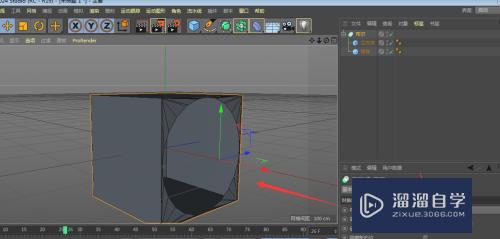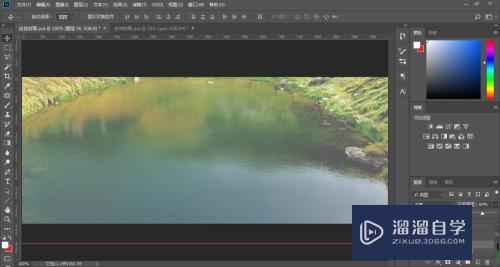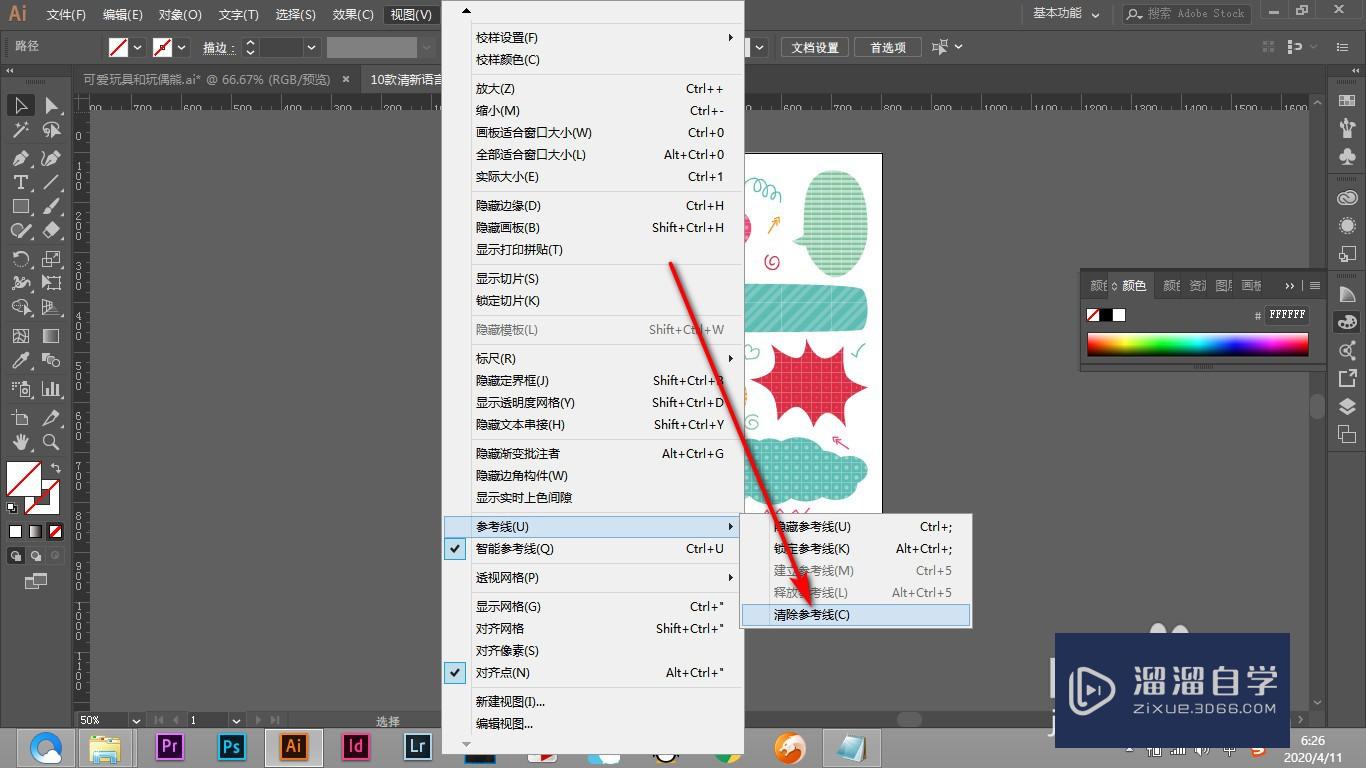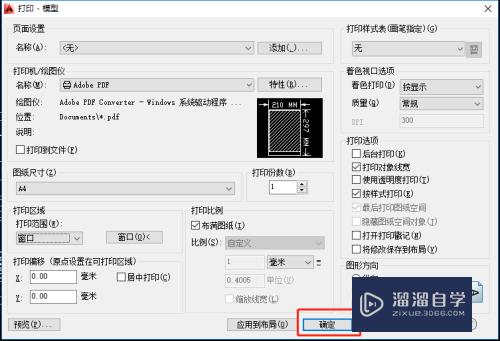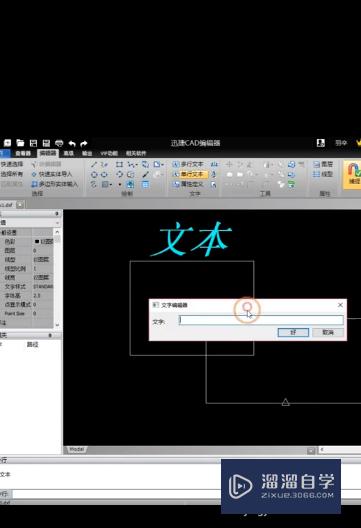C4D怎么用放样工具制作圆柱模型(c4d怎么做)优质
C4D是一款便捷的3D动画制作工具。能让用户创建出好看。逼真的模型。在进行建模时。我们经常会需要使用到放样。很多小伙伴不了解工具的使用方法。那么从简单的开始。来看看C4D怎么用放样工具制作圆柱模型吧!
工具/软件
硬件型号:戴尔灵越15
系统版本:Windows7
所需软件:C4D R20
方法/步骤
第1步
在C4D中。选择圆环建立
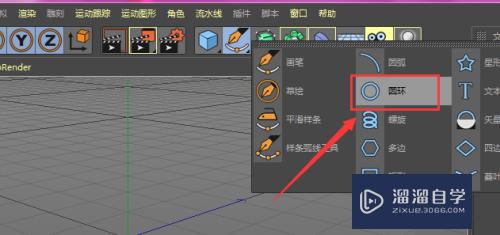
第2步
选择旋转工具。对圆环调整方向。调整的时候按住shift键调整
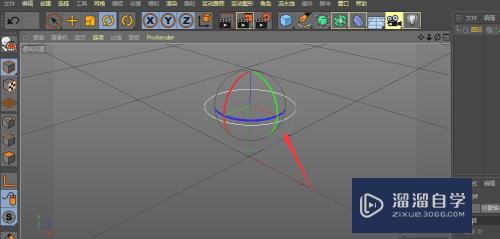
第3步
然后按住ctrl键进行复制移动。如图
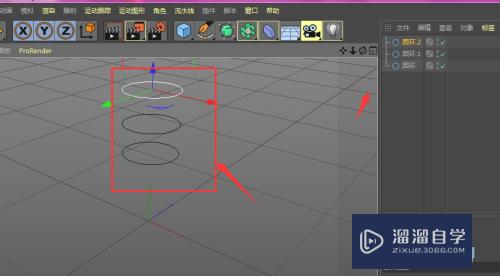
第4步
找到工具栏中的放样属性。点击选择
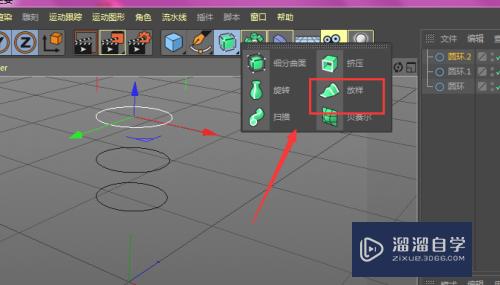
第5步
将创建的所有圆环置入到放样子集中。如图所示。这样就得到一个圆柱效果

第6步
调整圆环的位置。可以调整圆柱的高低程度

总结
1.打开C4D。建立圆环
2.选择旋转工具。调整圆环方向
3.按ctrl键复制圆环。移动位置
4.打开放样工具。点击创建
5.将圆环置入到放样子集栏中。得到圆柱效果
6.选择圆环。调整高度
以上关于“C4D怎么用放样工具制作圆柱模型(c4d怎么做)”的内容小渲今天就介绍到这里。希望这篇文章能够帮助到小伙伴们解决问题。如果觉得教程不详细的话。可以在本站搜索相关的教程学习哦!
更多精选教程文章推荐
以上是由资深渲染大师 小渲 整理编辑的,如果觉得对你有帮助,可以收藏或分享给身边的人
本文标题:C4D怎么用放样工具制作圆柱模型(c4d怎么做)
本文地址:http://www.hszkedu.com/61543.html ,转载请注明来源:云渲染教程网
友情提示:本站内容均为网友发布,并不代表本站立场,如果本站的信息无意侵犯了您的版权,请联系我们及时处理,分享目的仅供大家学习与参考,不代表云渲染农场的立场!
本文地址:http://www.hszkedu.com/61543.html ,转载请注明来源:云渲染教程网
友情提示:本站内容均为网友发布,并不代表本站立场,如果本站的信息无意侵犯了您的版权,请联系我们及时处理,分享目的仅供大家学习与参考,不代表云渲染农场的立场!